word文档如何实现居中效果呢?
摘要:word使用的很广泛,其中有很多小技巧,比如居中,那么我们该如何做才能实现居中呢?下面就为大家详细介绍一下,来看看吧!步骤1、新建一个空白的...
word使用的很广泛,其中有很多小技巧,比如居中,那么我们该如何做才能实现居中呢?下面就为大家详细介绍一下,来看看吧!
步骤
1、新建一个空白的word,如下
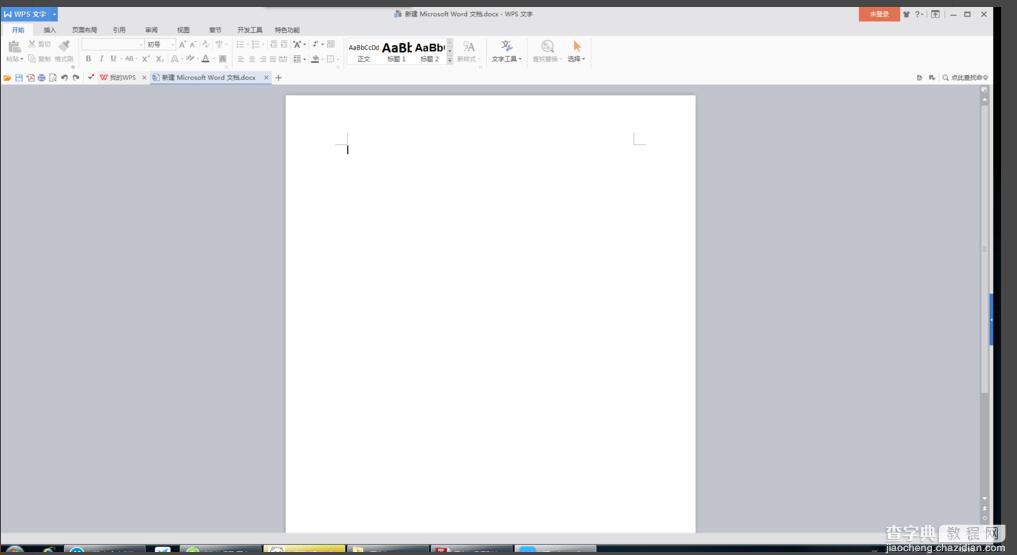
2、输入一段文字,如下所示
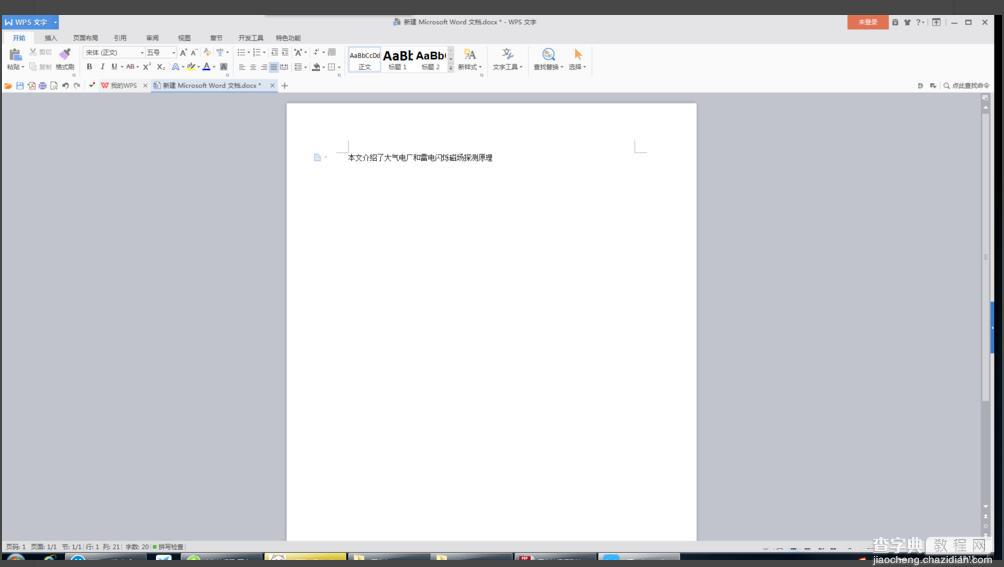
3、选中这段文字
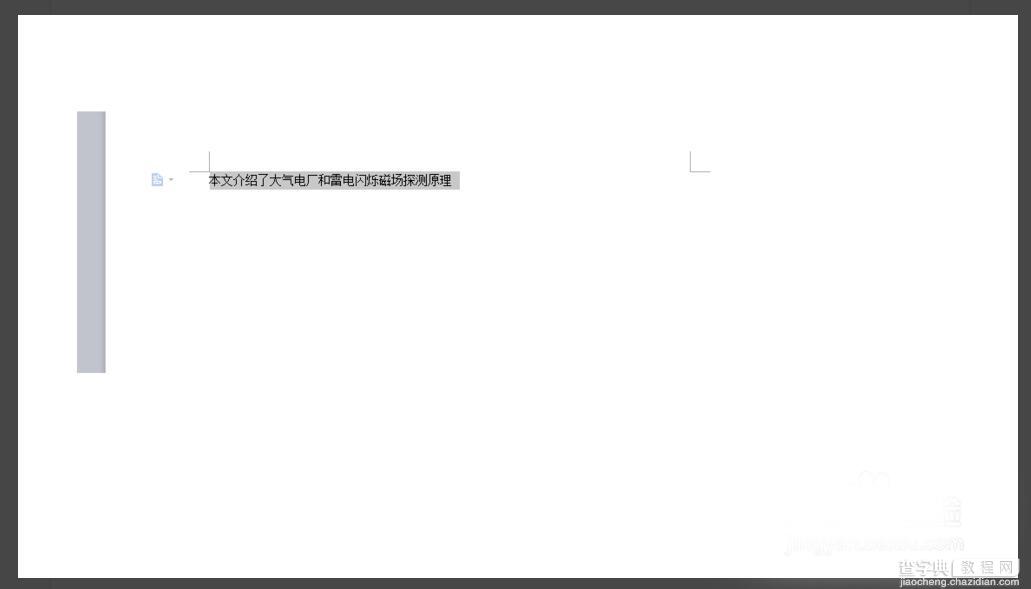
4、注意到我下图中方框里所框的就是“居中”
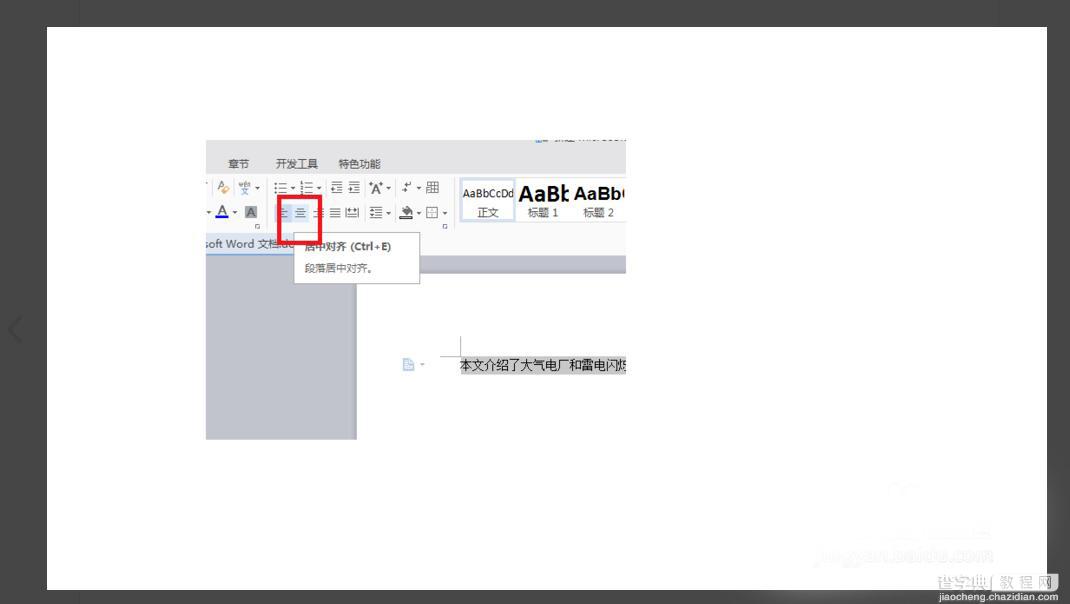
5、点击“居中”,你会看到这时这段文字就居中了
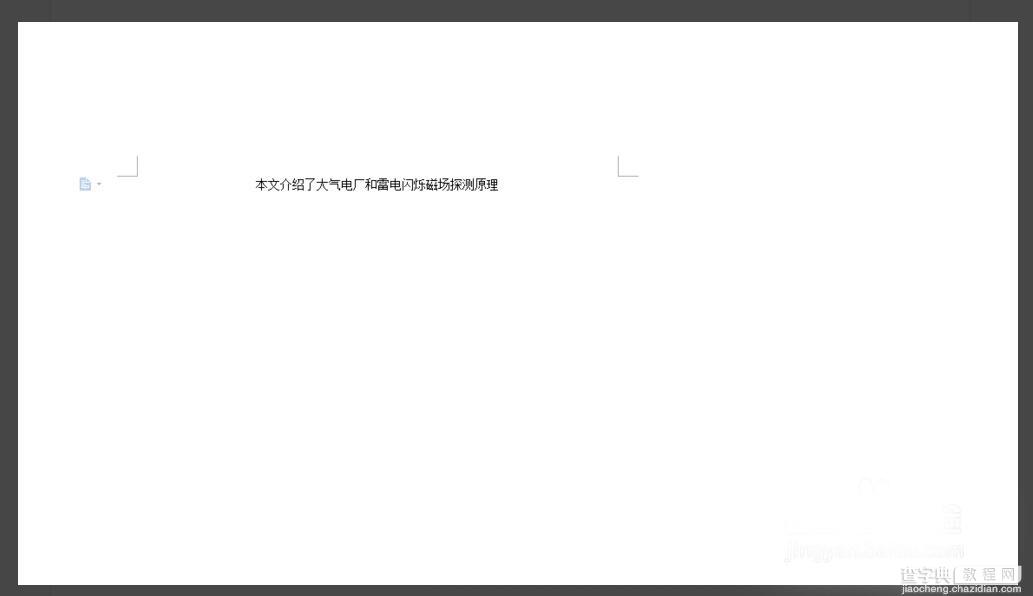
6、同样的,你也可以选择居右
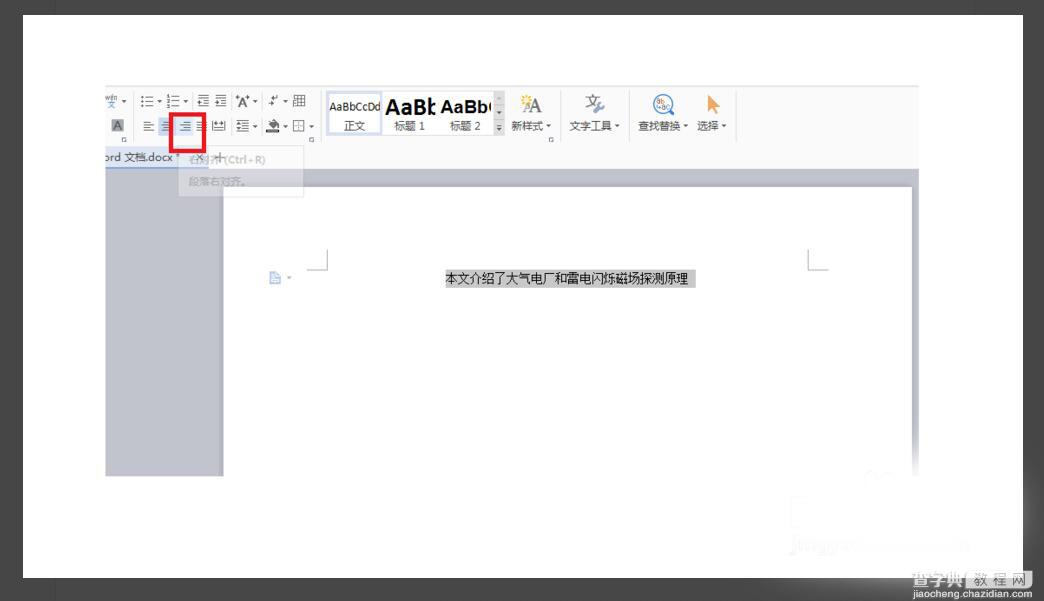
7、得到居右的结果如下,是不是很简单!
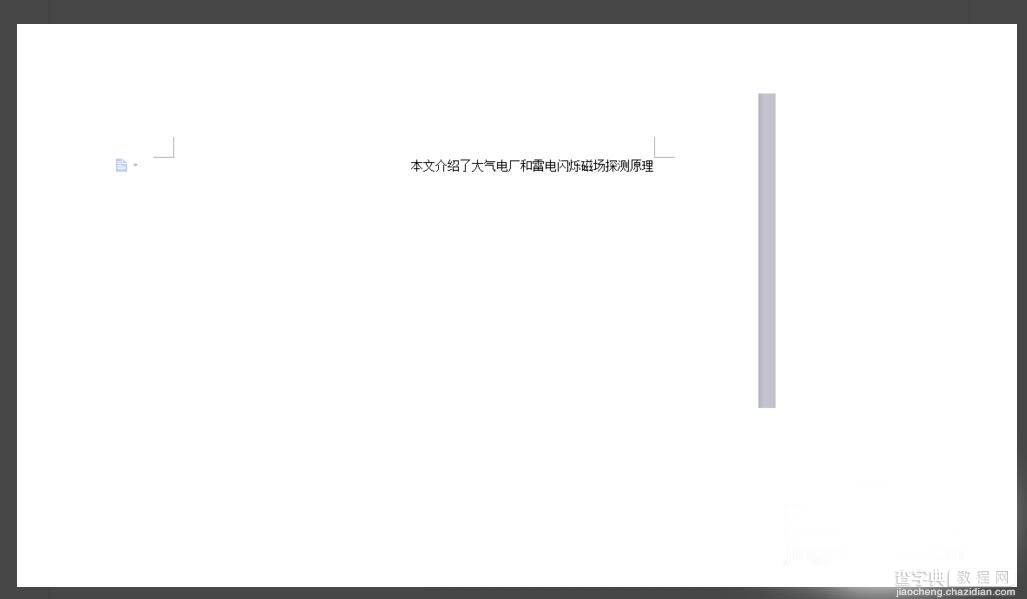
以上就是word文档如何实现居中效果方法介绍,操作很简单的,大家学会了吗?希望这篇文章能对大家有所帮助!
【word文档如何实现居中效果呢?】相关文章:
★ 在Word 2010文档如何设置文本框边距和垂直对齐方式
上一篇:
word中怎么绘制一个二层的小楼房?
下一篇:
excel表格怎么设置a4纸打印成整页?
